close
|
ME0005 |
Microsoft Edge-睡眠索引標籤 |
如果我們在瀏覽器開啟太多索引標籤(分頁),讓切換分頁時速度變緩,其至可能造成久久沒有反應,連帶影響我們在田Windows開啟的其他應用程式被拖累動彈不得,甚至當機。為了改善這樣的狀況所以水Edge瀏覽器推出了一個實驗功能「睡眠索引標籤」,可以在一段時間內將未使用到的索引標籤淡化,並進入睡眠模式,同時釋放上用的CPU資源及記憶體,若不是要將所有常時間不用的分頁套用睡眠模式,同樣也可以指定特殊的名單,不進入睡眠模式。
▍啟動成睡眠索引標籤
1.點取Edge瀏覽器右上方「… > 設定」指令。
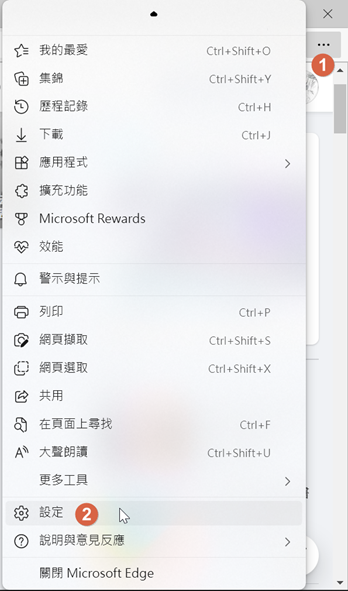
2.點取瀏覽器左邊「系統與效能」項目。
3.拖曳「使用睡眠索引標籤節省資源」調節鈕到右邊使調節鈕變藍色。
4.拖曳「淡化睡眠索引標籤」調節鈕到右邊使調節鈕變藍色,表示若變成睡眠標籤時,標籤色彩會淡化。
5.點取「在指定的時間後,將非使用中的索引標籤置於睡眠模式」下拉方塊,選擇「15分鐘非使用狀態」項目,這可以自行視情況選擇適合項目。
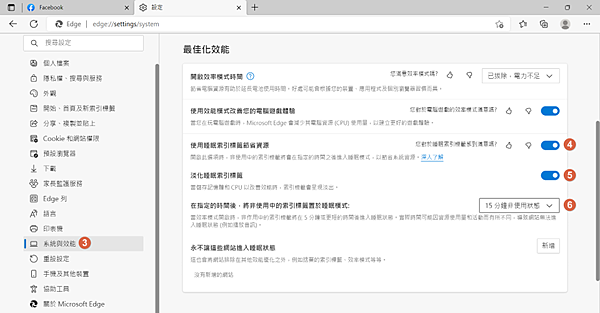
進入睡眠標籤模式,達到條件後,分頁標籤的左邊縮圖顏色明顯變淺,使用中或非套用的分頁則不會。
▍新增無需睡眠索引標籤項目
1.點取Edge瀏覽器右上方「… > 設定」指令。
2.點取瀏覽器左邊「系統與效能」項目。
3.點取「新增」鈕。
4.在【新增網站】對話方塊,輸入無需睡眠索引標籤模式的網址。再點取「新增」鈕。

5.點取「新增」鈕,則會將該網址加入到清單中。
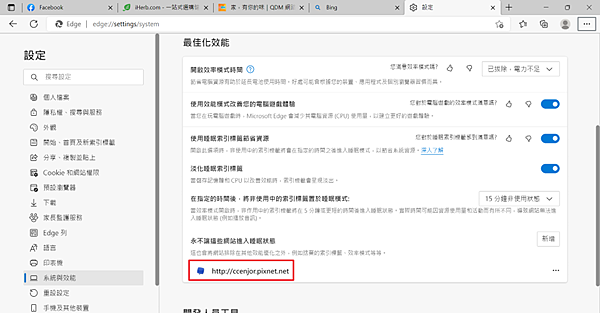
~~有什麼問題歡迎留言,我會儘量及時的給大家答覆~~
更多相關影片教學:請點我
更多相關文章:請點我


全站熱搜






 留言列表
留言列表


 待過公司
待過公司